 Извор: Андрев Мартоник / Андроид Централ
Извор: Андрев Мартоник / Андроид Централ
Андроид 10 није највеће ажурирање платформе, али има добар скуп функција које се могу подесити да би се побољшало трајање батерије. Случајно су неке од промена које сада можете да унесете да бисте заштитили своју приватност такође имају ударне ефекте и код уштеде енергије. Ево како можете да продужите трајање батерије помоћу неколико једноставних промена на Андроид-у 10.
- Опције за Гоогле Пикел и Андроид Оне
- Уштеде батерије за ОнеПлус Окиген ОС
- Неке опције за Самсунг Оне УИ 2
- За све Андроид 10 телефоне
Гоогле Пикел и Андроид Оне
Обавезно укључите адаптивну батерију
 Извор: Андроид Централ
Извор: Андроид Централ
Овај савет је што је једноставнији и сваки Власник Пикела треба да се увери да је укључен: Адаптивна батерија. Ово је систем који прегледава начин на који користите телефон и ограничава колико често апликације које се ретко користе могу да се покрећу у позадини. Гоогле каже да се и ово временом побољшава.
Уђите у свој телефон Подешавања, изаберите Батерија и онда Прилагодљива батерија и проверите да ли је прекидач укључен. После тога нема више шта да се ради.
Након што сте неко време користили телефон са укљученом адаптивном батеријом, он ће почети да наводи листе апликација којима је „ограничен“ да ради тако често. Они ће се појавити у подешавањима прилагодљиве батерије и можете видети колико дуго су ограничени и имајте могућност да те апликације додате на бели списак ако то одлучите. На пример, можда нећете користити апликацију повезану са путовањима то често, али када путујете желите да може да се покреће онолико често колико му је потребно - овде ћете проверити да ли је у стању да ради.
Користите режим штедње батерије
Ово је још једно лако: укључите Уштеду батерије. Можете га укључити у било ком тренутку из окна са обавештењима, а када то учините, телефон ће унети гомилу промена ради уштеде батерије. Када је Уштеда батерије укључена, телефон ограничава освежавање апликација у позадини, искључује локацију услуге када је екран искључен, искључује откривање покретачке речи „ОК Гоогле“ и укључује тамни систем тема. Све заједно може да направи велику разлику у потрошњи батерије - мада такође има велики утицај на начин на који ваш телефон ради.
 Извор: Андроид Централ
Извор: Андроид Централ
Ако не желите да се Уштеда батерије стално укључује, можете да подесите да се аутоматски укључује са одређеним процентом батерије. Подразумевано је тај број 15%, али можете га поставити било где између 5% и 75%.
На Пикел-у је такође доступна занимљива средина: омогућавање телефону да бира када ће укључити Уштеду батерије. У подешавањима постоји опција да се укључи „на основу ваше рутине“. У основи телефон ће гледати колико дуго обично користите телефон пре него што га прикључите ноћу и утврдите да ли штедњу батерије треба укључити раније током дана како бисте га могли тамо. Гоогле-ове процене трајања батерије су обично разумне, па би укључивање Уштеде батерије могло аутоматски да се укључи када систем сматра да је употреба тежа од уобичајене могла бити од велике помоћи.
Промените своја стално укључена подешавања екрана
Велика већина модерних телефона користи ОЛЕД екране који су изузетно ефикасни јер само тачно осветљавају пиксела неопходних за приказивање садржаја који треба да прикаже, а то чини амбијентални приказ „искљученим екраном“ прилично малим одвод. Али ипак је више празан него што је дисплеј у потпуности искључено, а ако вам се ионако не чини толико корисним, можда бисте га и онемогућили да бисте уштедели мало батерије.
Ући Подешавања, кликните Приказ, онда Приказ закључаног екранаи искључите „Увек укључено“. То не значи да је амбијентални екран у потпуности искључен; то само значи да неће бити подразумевано укључено. Са свим осталим подешавањима која су подразумевана (и са Мотион Сенсе-ом укљученим, у случају Пикела 4), ваш амбијентални екран ће се и даље укључивати када се телефон подигне и када стигну обавештења. Реално, то је једини пут да већина људи ионако треба да види свој амбијентални екран, тако да је ово добра средина.
Ако сте само усредсређени на то да батерија траје што дуже, можете да искључите остатак Амбиента Подешавања екрана - досег, додир, подизање и обавештења - тако да ће екран остати потпуно искључен док не притиснете напајање дугме. (Напомена: Амбиент Дисплаи је већ довољно паметан да се искључи кад год је телефон у џепу или торби.)
ОнеПлус Окиген ОС
Користите адаптивну батерију
Пуни ефекти прилагодљиве батерије могу се видети на ОнеПлус телефону - ово није ексклузивно за Пикселе. Ускочи у Подешавања, Батерија и Прилагодљива батерија како би били сигурни да је укључен. После тога нема шта да се ради - то само ради у позадини и штеди батерију где год може. Део за оптимизацију по апликацији налази се у следећем савету.
Проверите подешавања за оптимизацију батерије за апликације
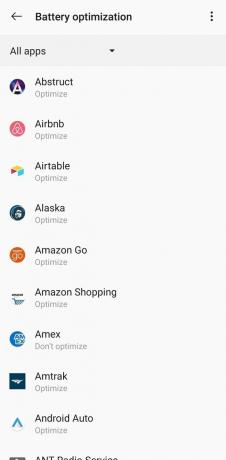 Извор: Андроид Централ
Извор: Андроид Централ
Поред адаптивне батерије, ОнеПлус има и своје додатно окно за подешавања за оптимизацију апликација. У подешавањима батерије видећете област „Оптимизација батерије“. Телефон почиње аутоматски да оптимизује апликације на основу употребе; када су оптимизовани, ређе ће радити у позадини, идеално да смање животни век батерије. Ако утврдите да нека апликација прави проблеме, можете је пронаћи на листи и присилити на оптимизацију. С друге стране, можете пронаћи апликацију која је аутоматски оптимизована и на њу на силу не бити оптимизован за своје најбоље перформансе.
ако ти стварно желите да се усредсредите на животни век батерије, додирните мени дугме у горњем десном углу и идите на Напредна оптимизација. Подразумевано ћете видети укључену „Оптимизацију стања приправности у режиму мировања“, која одлично извршава посао смањења напајања потрошња када је телефон дуже време мировао - на пример када спавате и нисте га укључили телефон.
Друга опција, „Дубока оптимизација“, има више компромиса. Потребна су подешавања за оптимизацију одозго и окреће их да додатно ограниче рад апликација у позадини. Када ово укључите, неке апликације можда неће моћи да вам шаљу обавештења или ажурирају своје податке у позадини, што помаже у батерији, али може вам сметати ако се ослањате на апликације које се ажурирају чак и када нису у први план.
Користите режим штедње батерије
ОнеПлус се није петљао са подразумеваним режимом уштеде батерије у Андроиду. Можете га конфигурисати у Подешавања, Батерија, и Уштеда батерије. Једина разлика у односу на Пикел је што нема интелигентног аутоматског режима уштеде батерије; можете једноставно одабрати одређени проценат напуњености батерије да бисте га укључили.
Наравно, увек можете да присилите Уштеду батерије у било ком тренутку, било са те исте странице са подешавањима, било помоћу брзог пребацивања сенке обавештења.
Прилагодите поставке екрана
У Приказ подешавања, можете да направите подешавање које ће уштедети батерију и имати мали - или неприметан - ефекат на ваше очи. У оквиру „Ресолутион“ (Резолуција) можете да пребаците телефон на ФХД +, што значи да ће увек приказивати ставке на 1080п и у том случају штеде батерију. Такође можете да користите „Аутоматско пребацивање“, што омогућава телефону да одлучи када ће повећати до 1440п, поново штедећи батерију јер ће обично бити на 1080п када се крећете по интерфејсу и користите већину апликација.
За модерне ОнеПлус телефоне са приказима освежавања од 90 Хз можете и уштедети батерију ако искључите освежавање 60Хз. Тако ће изгледати и радити као и већина осталих телефона на тржишту и продужити век трајања батерије мало. Иако ћете уживати у тој брзини освежавања од 90 Хз, можда ћете сматрати да је вредно потрошити оно мало додатне батерије за супер глатке перформансе екрана.
Самсунг Оне УИ 2
Адаптивна батерија је такође овде
 Извор: Андроид Централ
Извор: Андроид Централ
Самсунг такође има прилагодљиву батерију, али интерфејс заправо не изгледа као на другим телефонима и пажљивије прати слична подешавања Андроид 9. Можете га пронаћи у подешавањима батерије поред свега осталог, а то је једноставан прекидач за укључивање и пуштање да аутоматски ради своје.
Међутим, Самсунг такође увећава редовна подешавања адаптивне батерије додатним „напредним“ подешавањима како би успавао неискоришћене апликације (што је наводно оно што Адаптиве Баттери ради, али шта год већ). Када ово укључите, апликације које се нису користиле неколико дана постаће „успаване“, тако да неће радити у позадини док не отворите апликацију и ресетујете бројач спавања. Можете да видите листу апликација које су успаване, а затим и одређене апликације на белу листу, тако да су никад присиљен да спава.
Прилагодите режиме уштеде енергије
 Извор: Андроид Централ
Извор: Андроид Централ
Самсунг, наравно, има режим штедње батерије као и сваки други телефон, али његова верзија нуди још неколико подешавања и опција као и за неколико верзија свог софтвера.
Ваш телефон ће подразумевано бити подешен на „оптимизован“ за свакодневну употребу, али када треба да штедите батерију може да се пребаци на „средњи“ или „максимум“. Режим средње уштеде енергије најсличнији је другим телефонима; незнатно смањује перформансе, искључује стално укључени екран и смањује осветљеност телефона. И даље можете нормално да користите телефон, али биће мало конзервативнији у погледу одвода енергије. Режим максималне уштеде енергије се потпуно искључује и ограничава читав низ позадинских процеса, ограничава све апликације у позадини и искључује мобилне податке у различитим случајевима на стварно уштедите енергију - ваш телефон ће трајати неколико дана без пуњења, али неће бити угодан за употребу.
Режим уштеде енергије можете да укључите у подешавањима батерије или у сенци за обавештења. Као и Пикел, такође можете да дозволите телефону да бира када ће променити режим уштеде енергије на основу ваше употребе - само укључите опцију „адаптивно уштеде енергије“ у подешавања и спустиће телефон у средњи, па чак и максимални режим уштеде енергије ако каже да ће ваш телефон умрети пре него што га обично напуните на основу ваше коришћење.
Промените подешавања Алваис Он Дисплаи
 Извор: Андроид Централ
Извор: Андроид Централ
Самсунг је са својим ОЛЕД екранима био један од првих пионира увек укључене технологије приказивања и има мноштво подешавања која се могу прилагодити када се прикажу (и користећи батерију). Увек постављена подешавања екрана можете пронаћи у менију подешавања закључаног екрана.
Највећа ствар коју можете учинити да уштедите батерију је да пребаците свој увек укључени екран са „прикажи увек“ на „прикажи по распореду“ или „додирни за приказ“. Први ће допустити укључујете га у одређено време - можда само ваше радно време - док ово друго штеди највише батерије јер морате посебно додирнути екран да бисте приказали то. Такође можете подесити осветљеност екрана који се увек укључује да буде постављен на низак проценат, што ће такође уштедети батерију у аутоматском режиму режим осветљености, али ће га учинити невероватно тешким за гледање при јаком осветљењу, а сорта поништава сврху непрекидног укључивања приказ.
Као што је случај са другим телефонима, ваш стално укључени екран ће се искључити кад год је телефон у џепу или торби, тако да не морате да бринете да ли ће се батерија испразнити.
Савети за уштеду батерије за све Андроид 10 телефоне
Деинсталирајте неискоришћене апликације
Коришћење Уштеде батерије за ограничавање употребе апликација у позадини је корисно, али најбоље што можете учинити је да на телефону немате гомилу апликација које уопште не користите. Систем се пристојно бави ограничавањем употребе батерије помоћу адаптивне батерије, али све можете узети у своје руке деинсталирањем апликација које сте знам не користите често.
Прелистајте своје апликације и запитајте се када вам је последњи пут заиста било стало да отворите многе од њих и када очекујете да ћете их реално поново користити. Увек можете да поново инсталирате апликације - све апликације које сте инсталирали остају у „библиотеци“ у Плаи продавници, тако да се касније можете брзо вратити и брзо их пронаћи.
Ограничите приступ локацији у позадини
 Извор: Андроид Централ
Извор: Андроид Централ
Андроид 10 има сјајан нови систем дозвола који вам омогућава да одаберете да ли ће апликације имати приступ локацији вашег телефона. Уместо да све то укључите или искључите, можете одабрати средње подешавање давања локације само док се апликација користи. Ово је очигледно победа за приватност, јер, искрено, већина апликација једноставно не би требало да има приступ вашој локацији, а ви бисте требали имати контролу над тим.
Срећом, мање је апликација које имају приступ вашој локацији у позадини такође штедња батерије. Андроид добро обавља спајање захтева за локацију, али ипак троши мало батерије сваки пут када телефон добије вашу локацију у позадини и апликације се пробуде да би јој приступиле.
Крените у Подешавања, Приватност, Управитељ дозвола, и онда Локација (ово се може разликовати мало са телефона на телефон) да бисте видели листу свих апликација које имају приступ вашој локацији. Шансе су да већина ваших апликација има пуни приступ локацији. Можете да додирнете сваку апликацију и промените је у „Дозволи само док користите апликацију“ ако желите да је ограничите. Ако постоји апликација за коју сматрате да не би требало икад имате своју локацију, можете је у потпуности порећи.
Постоји шанса да се неке апликације можда неће понашати исправно ако им ускратите приступ локацији, а то може бити на начине на које нисте очекивали. Апликације се углавном могу носити са овим ограничењем само у реду, а заузврат добијате душевни мир знајући да не могу видети где сте - а можете истовремено да уштедите и батерију.
Пуни се брже, пуни лакше
На крају, без обзира чиме се бавите, морат ћете напунити телефон. Па чак и ако имате телефон са дугим веком трајања батерије, желите да максимизирате време пуњења ожиченом мрежом пуњач, бежични пуњач или преносна батерија која пуни ваш телефон што је пре могуће могуће.

Зидни утикач РАВПовер од 30 В УСБ-Ц ПД подједнако је ефикасан као пуњач у кутији за пуњење телефона, али је чак довољно моћан да допуни таблете, па чак и мале преносне рачунаре по потреби. Такође је јефтиније од куповине другог пуњача од произвођача телефона.

Свака пут када возите је савршена прилика за пуњење телефона. Желећете да батерију напуните ако навигирате или додајте мало енергије док возите и држите руке даље од телефона током целог путовања. Ово ће вам напунити телефон брзо као зидни пуњач, и напуните други телефон истовремено.

Ова банка напајања има УСБ-Ц ПД који може напунити било који телефон брзо као зидни утикач и то неколико пута. Такође има УСБ-А порт за други телефон ако је потребно. Такође је у облику отприлике попут телефона, па га је лако ставити у џеп у покрету.

Ова приступачна подлога за брзо бежично пуњење од 10 В тања је на вашем столу или ноћном ормарићу од већине пуњача на тржишту. Користите га за пуњење компатибилног телефона ноћу или га узмите као секундарни пуњач за дневну собу или на радном столу на послу.
Можемо зарадити провизију за куповину користећи наше везе. Сазнајте више.

Ово су најбољи бендови за Фитбит Сенсе и Верса 3.
Заједно са издањем Фитбит Сенсе и Верса 3, компанија је такође представила нове бесконачне опсеге. Одабрали смо најбоље како бисмо вам олакшали посао.

Узмите одличан случај за свој Гоогле Пикел 4а!
Пикел 4а је одличан телефон за још већу цену, али није најпријатнији телефон на тржишту. Срећом, постоје дречећи, модни и поуздани случајеви које можете зграбити да зачините ствари!

Испуштање Ноте 20 Ултра било би катастрофа. Заштитите га футролом!
Без обзира да ли више волите тешку футролу која ће ваш телефон заштитити годинама или тању, сјајнију футролу која управо привлачи светло, за свакога постоји сјајна футрола Ноте 20 Ултра.
